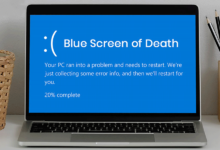مشکلات متداول لپ تاپ msi و نحوه برطرف کردن آنها
مشکلات متداول لپ تاپ msi و نحوه برطرف کردن آنها | عیبیابی لپتاپ msi
توان لپ تاپ msi بالا است. اما در برخی مواقع در حین کار نمیتوان از بروز مشکلات جلوگیری کرد. اگر در مورد مسائل نرمافزاری و فنی آگاهی کافی وجود داشته باشد، میتوان از به وجود آمدن این مشکلات پیشگیری کرده و یا در مدت زمان کمتر آنها را برطرف نمود.
شرکت msi از جمله تولید کنندگان بزرگ قطعات سخت افزاری و کامپیوتر در جهان میباشد. در دهه گذشته برند msi با عرضه مدلهای میان رده و سطح بالای لپتاپ توانسته سهم زیادی از بازار این دستگاه را به خود اختصاص دهد. کیفیت بالای قطعههایی مانند کارت گرافیک و مادربرد در کنار قیمت مناسب لپ تاپ msi موجب شده است که این شرکت در نزد کاربران محبوبیت ویژهای داشته باشد.
با این وجود این لپ تاپ نیز مثل برندهای دیگر با مشکلاتی روبرو میباشد. بعضی از این ایرادات دلایل ساده نرمافزاری دارد و با راهکارهایی میتوانید آنها را برطرف نمایید.
msi ساخت کدام کشور است؟
msi در تولید مادربرد دارای چند دهه سابقه است و حتی برای شرکتهای بزرگ کامپیوتری به تولید مادربرد پرداخته است. همچنین موجب گردیده است که طیف وسیعی از لپتاپهای مختلف که هر کدام کاربردهای گوناگون را دارند، تولید و عرض نماید. این برند از لپتاپهای اداری گرفته تا لپتاپهای گیمینگ را با قیمتهای متفاوت عرضه کرده است. این شرکت در تایوان قرار دارد و لپتاپها را در این کشور تولید و عرضه میکند.

مشکل وای فای در لپتاپ msi
یکی از مشکلاتی که کاربران در هنگام استفاده از این لپتاپ با آن مواجه میشوند، روشن نشدن وای فای آن میباشد. این مشکل در اغلب مواقع دلایل نرمافزاری دارد. برای برطرف کردن آن باید درایور وای فای دستگاه خود را مورد بررسی قرار دهید.
- در ابتدا بررسی نمایید که مودم فعال و روشن باشد. چراغهای مودم باید در حالت چشمک زن یا روشن باشد. مودم را نزدیک لپ تاپ بگذارید.
- چنانچه علامت وای فای در پایین صفحه و گوشه راست در حالت خاموش قرار دارد، باید به کمک دکمههای ترکیبی وای فای دستگاه را روشن نمایید.
- توجه داشته باشید که این قابلیت برای همه مدلهای لپ تاپ msi وجود ندارد. اگر استفاده کردن از دکمههای ترکیبی وای فای برای دستگاه شما تعریف شده است، باید روی کلیدهای F۲ و F۳ لپ تاپ msi آنتن وای فای را مشاهده کنید.
- برای اینکه بتوانید وای فای لپ تاپ msi را فعال کنید، از ترکیب کلیدهای F۲ یا F۳ و یا Fn استفاده نمایید.
- اگر اطمینان حاصل نمودید که وای فای روشن است، اما نمیتوانید متصل به شبکه مورد نظر شوید، احتمال دارد که مشکل از درایور وای فای دستگاه باشد. قدیمی بودن درایور وای فای یا نصب نبودن آن از دلایل رایج مشکل در اتصال به وای فای میباشد.
- برای اینکه بتوانید درایور لپتاپ را مورد بررسی قرار دهید، به پنجره Device manager رفته و در قسمت استارت این پنجره را جستجو کنید.
- وقتی که این پنجره باز شد لیستی از درایوهای لپ تاپ را مشاهده خواهید کرد. در این مرحله باید روی گزینه network Adaptor کلیک نمایید.
- درایور وای فای با عبارت wireless network Adaptor قابل مشاهده است که باید روی آن راست کلیک کنید و قسمت Update Driver را انتخاب نمایید.
- پس از آن باید search Automatically for Drivers را بزنید. ویندوز برای یافتن آخرین ورژن درایور وای فای آغاز به جستجو میکند.
- چنانچه درایور جدیدی در دسترس بود، سیستم عامل آن را نصب میکند.
دانلود درایور وای فای لپ تاپ msi
- در صورتی که درایور شما آپدیت میباشد ولی به شبکه وای فای نمیتوانید متصل شوید، میتوانید درایور وای فای را مجدد نصب نمایید. برای این کار روی wireless راست کلیک کرده و روی Uninstall کلیک نمایید.
- به وب سایت تولید کننده لپ تاپ msi بروید و مدل لپ تاپ را جستجو کرده و سیستم عاملی که استفاده میکنید را انتخاب نمایید.
- حالا میتوانید درایور وای فای لپ تاپ msi را دانلود نمایید و فایل exe را به طور دستی نصب نمایید.
- وقتی که لپ تاپ را ریست کردید، بررسی کنید که مشکل دستگاه برطرف شده است یا خیر. اگر مشکل برطرف نشده است، لپ تاپ خود را برای بررسیهای سختافزاری شبکه وای فای به افراد متخصص و تعمیرکار نشان دهید.
فعال کردن کلید Fn در لپ تاپ msi
وقتی که کلید Fn با کلیدهای دیگر ترکیب میشود میتوان تنظیمهایی مانند کم و زیاد کردن صدای بلندگو و یا نور صفحه را انجام داد. برای اینکه از کلیدهای میانبر استفاده کنید باید درایور کلیدهای کیبورد را نصب کرده داشته باشید. با استفاده از پنجره Device manager از نصب بودن و آپدیت بودن درایور کیبورد اطمینان حاصل نمایید. در بعضی از مدلهای لپ تاپ msi ترکیب کلیدهای num lock و Fn موجب خاموش و روشن شدن کلید fn میگردد. برای فعال کردن Fn میتوانید از این ترکیب استفاده نمایید.
فعال کردن درایور دوربین msi
در صورتی که از ویندوز ۱۰ استفاده میکنید، در قسمت تنظیمات باید ببینید که برنامههای ویندوز دسترسی به دوربین دارند یا خیر. برای انجام دادن این کار میتوانید این مسیر را بروید:
- با استفاده از کلیدهای win + i به قسمت تنظیمات ویندوز بروید.
- روی بخش privacy کلیک نمایید.
- از پنل سمت چپ Camera را انتخاب کرده و بررسی نمایید که allow apps to access your camera فعال است یا خیر.
- در صورت خاموش بودن باید آن را روشن نمایید.
- صفحه را به پایین کشیده و نرمافزارهای مورد نظر خود را به دوربین دستگاه در حالت فعال بگذارید.
چنانچه برای کار کردن با دوربین لپ تاپ msi همچنان مشکل وجود دارد، باید درایور دوربین را از صفحه Device manager انتخاب کنید. از این بخش اسم دوربین لپتاپ نشان داده میشود اگر درایور به صورت صحیح نصب نباشد، در کنار عنوان دوربین یک علامت هشدار مشاهده میشود. میتوانید به وب سایت تولید کننده محصول خود رفته و درایور دوربین دستگاه را دانلود نموده و نصب نمایید. پس از آنکه لپ تاپ را ریستارت نمودید، مشکل دوربین لپ تاپ msi باید برطرف شده باشد.
ورود به بایوس لپ تاپ msi
به تنظیمات نرمافزاری مادربرد بایوس گفته میشود. در برخی مواقع لازم خواهد بود که برای بعضی از تغییرات سیستمی وارد صفحه بایوس شوید. طریقه وارد شدن به بایوس در برندهای گوناگون لپتاپ متفاوت است، اما وارد شدن به دستگاه کار دشواری نیست.
پس از روشن کردن دستگاه کلید Delete را بزنید. پس از آن ستاپ بایوس مادربرد لپ تاپ msi برای شما اجرا میشود. بدون اینکه اطلاعات فنی داشته باشید، تنظیمات بایوس را به هیچ عنوان نباید تغییر دهید.
گرم شدن بیش از اندازه لپ تاپ msi
در مواقعی یا لپ تاپ msi بیش از اندازه مورد استفاده قرار بگیرد و برای طولانی مدت از آن استفاده شود، بیش از اندازه گرم خواهد شد. همچنین در مواقعی که فن لپ تاپ msi معیوب باشد، این مشکل بروز خواهد کرد. گرمای بیش از اندازه موجب میشود که سرعت پردازنده گرافیکی دستگاه کاهش پیدا کند یا موجب شود که لپ تاپ به صورت ناگهانی خاموش گردد.
برای برطرف کردن مشکل باید فن لپ تاپ را مورد بررسی قرار داده و در صورت معیوب بودن اقدامات لازم برای تعمیر یا تعویض آن را انجام دهید. اگر فن دستگاه گرد و غبار دارد، باید آن را تمیز کنید. همچنین در هنگام استفاده از لپ تاپ msi باید به دستگاه خود استراحت دهید و پس از خنک شدن دوباره از آن استفاده نمایید.
مشکل هارد دیسک لپ تاپ msi
هارد دیسک دستگاه شما امکان دارد که به علت استفاده زیاد یا آسیب مکانیکی از کار بیفتد. همچنین اگر لپ تاپ msi بیش از اندازه گرم شود، میتواند موجب شود که هارد دیسک از کار بیفتد. در این حالت این امکان وجود خواهد داشت که برای همیشه دادههای ضروری را از دست بدهید.
برای جلوگیری از این مشکل پیشنهاد میشود که اطلاعات خود را در فضای ذخیره سازی ابری یا درایو خارجی نسخه پشتیبان تهیه نمایید. اگر درایو از کار بیفتد، اطلاعات را میتوانید بازیابی کنید و از به وجود آمدن مشکلات بیشتر جلوگیری نمایید. هارد دیسک دستگاه را با درایو حالت جامد عوض کنید.
SSD ها عملکرد بهتر دوام و عمر بیشتری دارند. برای بازیابی اطلاعات پاک شده از هارد دیسک قدیمی به هارد دیسک تازه از تکنسین واجد شرایط کمک بگیرید.

عمر مفید لپتاپ msi
عمر مفید لپ تاپ msi طولانی است. این لپ تاپ هم از نظر عملکرد قابل اعتماد میباشند و هم دوام بالایی دارند. لپتاپهای msi مخصوصاً لپتاپهایی که قیمت بیشتری دارند، از آلومینیوم ساخته میشوند و این موجب میشود که دوام بیشتری در برابر آسیبهای فیزیکی داشته باشند.
دوام قطعات داخلی لپ تاپ msi هم بسیار بالا است. لپ تاپهای msi از سیستمهای خنک کننده عالی استفاده شده است. همچنین مشکلاتی که پس از گذشت سالها در لپ تاپ msi به وجود میآید جزئی بوده و قابل برطرف کردن میباشند. با توجه به نحوه استفاده از این دستگاه طول عمر مفید آن متفاوت خواهد بود.
سخن تکمیلی
همانطور که گفته شد لپ تاپ msi دارای کیفیت بسیار مناسبی است. این دستگاه نیز مانند دیگر دستگاهها امکان دارد که در حین استفاده با ایرادات و خرابیهای جزئی مواجه شود. در این صورت پیشنهاد میشود اگر در زمینه تعمیرات لپتاپ دانش و آگاهی لازم را ندارید، عیب یابی و تعمیر دستگاه خود را به افرادی که دانش و تجربه لازم در این زمینه دارند بسپارید. در این صورت عیب یابی و تعمیرات لپ تاپ msi به صورت صحیح و اصولی انجام خواهد شد.
مشکلات متداول لپ تاپ msi و نحوه برطرف کردن آنها
امتیاز سردبیر
مجموع امتیازات
مشکلات متداول لپ تاپ msi و نحوه برطرف کردن آنها